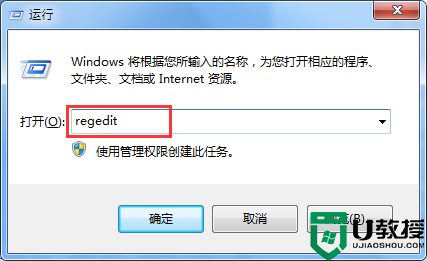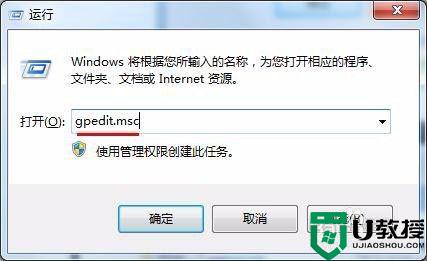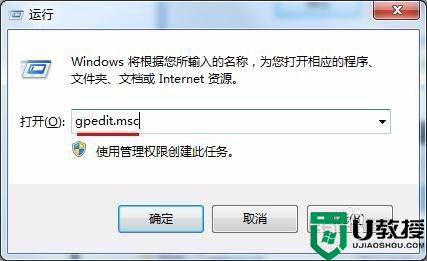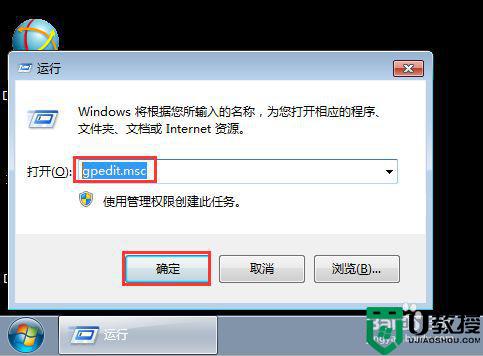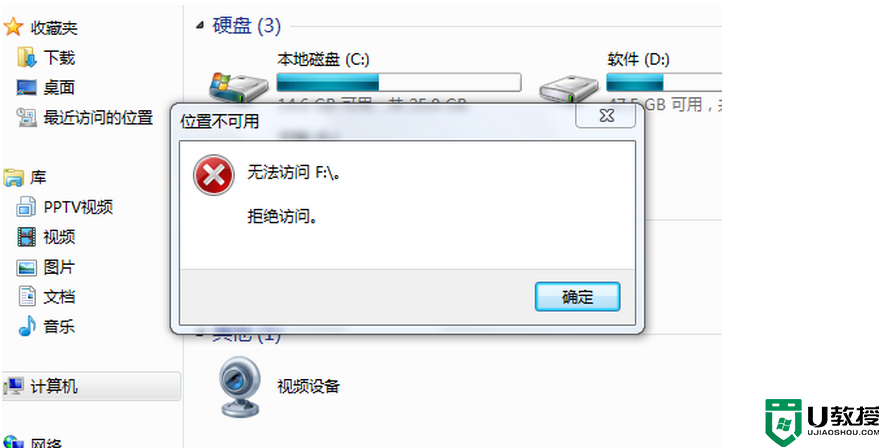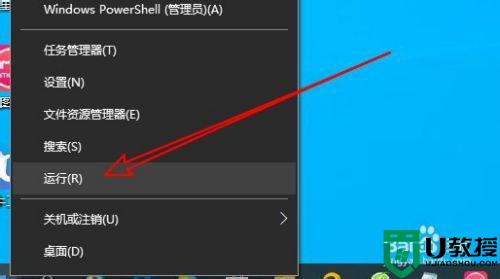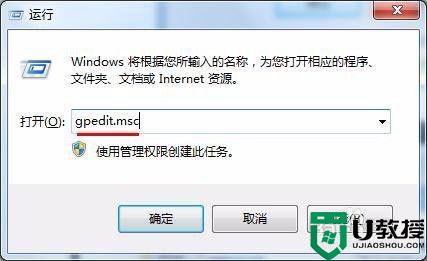用注册表编辑器解决U盘拒绝访问的方法
在U盘连接电脑的时候,只需要通过点击U盘盘符就可以访问U盘了。可是有用户反映在点击U盘盘符的时候,却出现“提示无法访问、拒绝访问”的提示窗口,遇到这种情况应该怎么办?其实只要通过注册表编辑器进行设置就可以解决这个问题了。下面就一起来看看具体的解决方法吧!
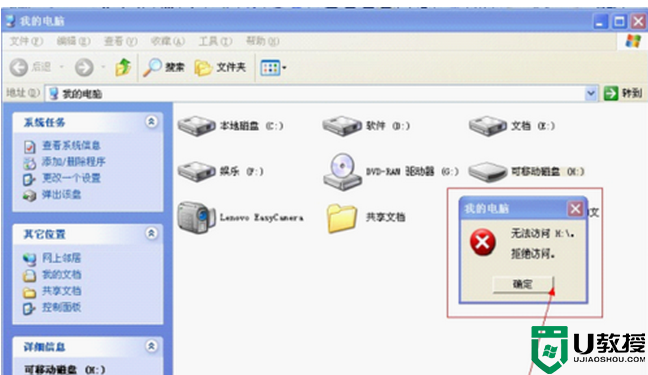
步骤如下:
1、点击开始,点击右侧运行选项,在文本框输入regedit打开注册表编辑器;
2、找到“HKEY_LOCAL_MACHINESoftwareMicrosoftWindowsCurrentVersionexplorerAdvancedFolderHiddenSHOWALL”分支;
3、在右窗口中找到二进制子键“Checked value”,将键值设置为“1”;
4、点击工具,将文件夹选项中选择显示所有文件和文件夹勾选;
5、找打U盘里的floder,destop和destop2,autorun.inf全部删除;
6、将U盘里隐藏文件RECYCLER删除;
7、找到[HKEY_LOCAL_MACHINESOFTWAREMicrosoftWindowsNTCurrentVersionWinlogon]分支;
8、把"Userinit"这个键的键值改为“userinit.exe”;
9、在进程里将当前用户名下的wuauserv.exe,svchost.exe结束。
进入c:windowssystem32svchost目录(注意svchost是个文件夹,不是程序),将这个目录全部删除,这样就可以访问U盘以上就是 用注册表编辑器解决U盘拒绝访问的方法的教程了,遇到U盘拒绝访问的时候可以按照上面的步骤进行操作解决问题。希望对大家有帮助!